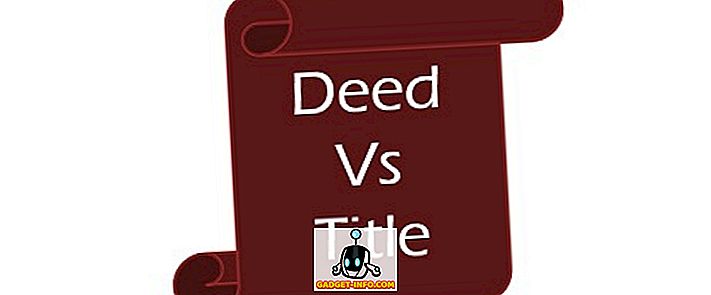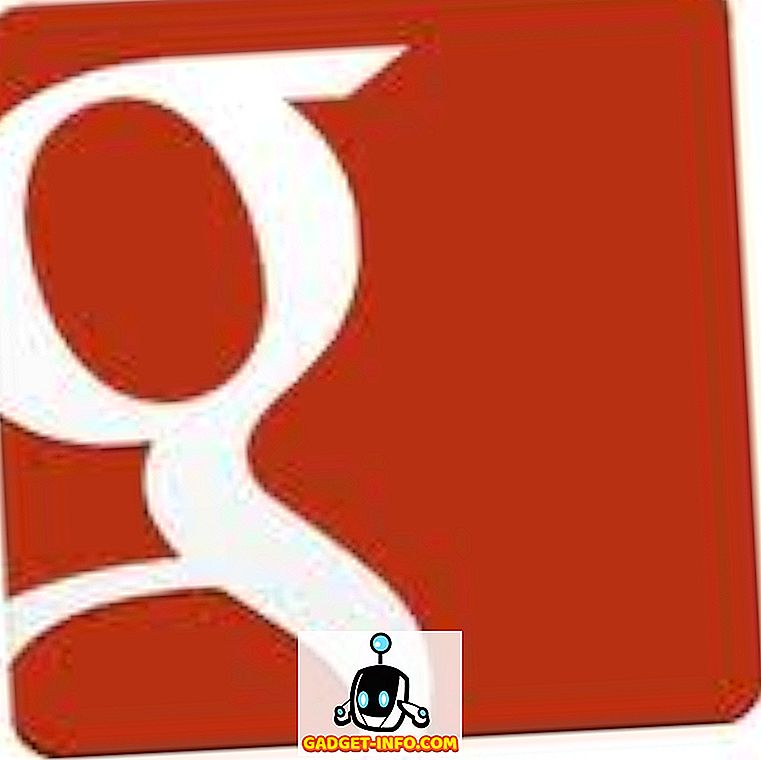Det finns en fras som går så här, "Utbildning är en av de viktigaste sakerna i livet". Jag satsar på var och en av oss har hört den här frasen vid en tidpunkt i våra liv. Medan jag inte förnekar detta uttalande, låt oss vara ärliga, att studera kan bli tråkigt ibland. Det är därför du borde inte fokusera på att studera hårt, snarare vad du bör fokusera på är att studera smart. Men detta uttalande ber om en fråga, vilket är hur man studerar smart? Medan det finns flera sätt att klara det, brukar jag läsa appar på min smartphone som jag gillar mest. Men det fungerar bara om du kan använda dem utan att bli distraherad av andra appar. Om du undrar vilka appar som gör den listan, här är 15 bästa program för studenter att hjälpa dem att studera effektivt:
Bästa program för studenter att hjälpa dem att studera
App Blocker Apps
Som jag nämnde tidigare är det bara värt att använda de bästa programen för studenter på din smartphone om du kan undvika distraktion från andra appar, jag förstår att det är lättare sagt än gjort. Om du har svårt att följa den här regeln kan du använda vissa appblokkeringsprogram för att undvika att öppna vissa appar under en viss tid. För att hjälpa dig, här är de bästa programmen som kan göra det:
1. (OFFTIME)
(OFFTIME) är utvecklad för att hjälpa dig att hålla fokus på din annars upptagna livsstil. Det blockerar alla appar på din smartphone från öppningen, om du inte vitlistar dem. När du har aktiverat appen kan du inte öppna några appar. Om du försöker öppna en blockerad app kommer appen att stängas automatiskt och du kommer att få ett meddelande på skärmen från (OFFTIME). Du kan ställa in mål där du kan definiera antalet minuter som du vill att tjänsten ska vara aktiv för. Det finns en annan sektion som heter "Min dag" som jag tycker är väldigt användbar. Det ger dig inblick i telefonens användning under dagen. Den här funktionen är väldigt praktisk när du vill analysera var du slösar bort din tid mest.
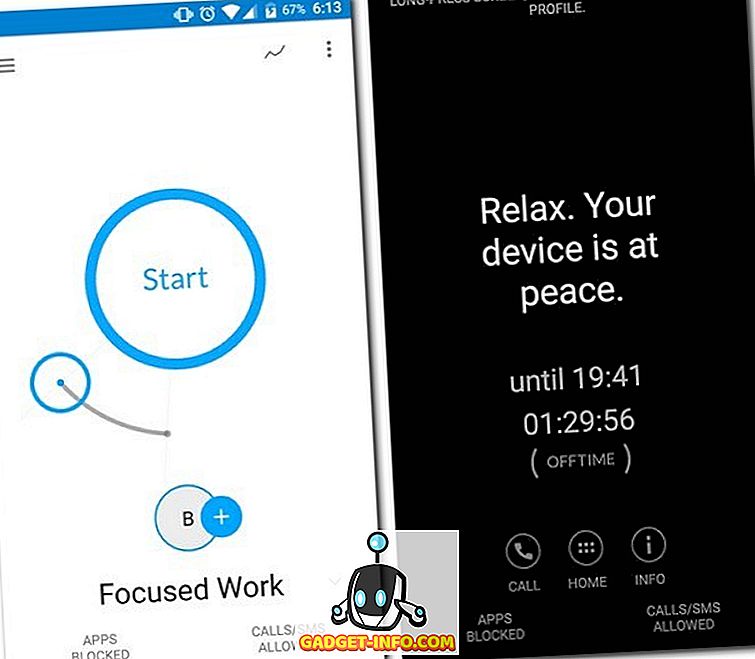
Utöver detta kan du även använda appen när du vill koppla från eller sova . Faktum är att du kan skapa olika profiler för varje syfte som du vill använda appen för och namnge dem i enlighet med detta. För varje profil kan du välja att gömma valda meddelanden som då inte kommer att visas i anmälningsskivan. Du kan även blockera samtal och stumma texter medan du tillåter några valda kontakter.
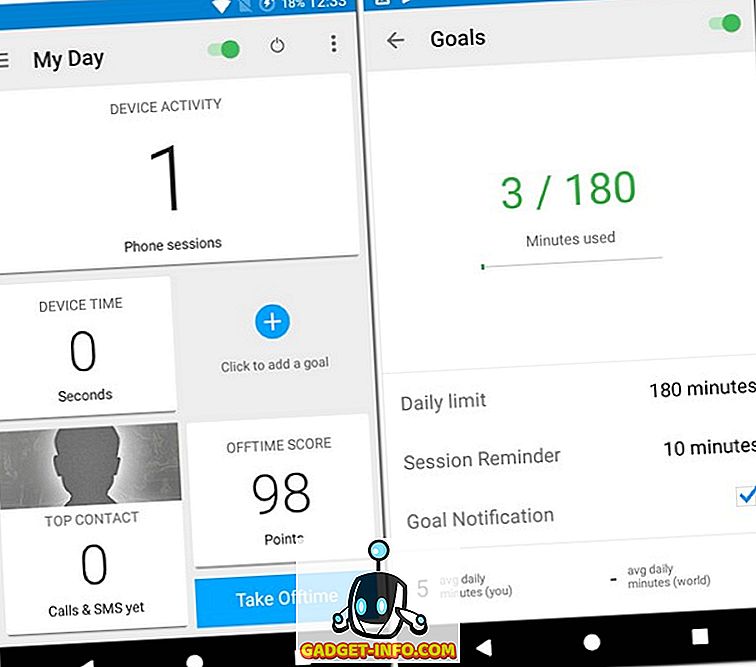
Medan allt är bra med appen, tillåter den i sin fria version bara att du skapar en profil på Android. Om du vill skapa mer måste du köpa pro versionen med inköp i app. Det är dock bra att du kan bestämma det belopp som du vill betala. Å andra sidan, om du är en iOS-användare får du bara pro versionen som kostar $ 2, 99. Pro-versionen låser också upp extra funktioner, inklusive schemaläggning av tjänsten, kalendersynkronisering och månadsinsikten bland andra.
Installera: Android (gratis med köp i app), iOS ($ 2, 99)
2. AppBlock
Om än att vara en enkel app, gör AppBlock uppgiften att blockera appar under en viss tid mycket bra. För att starta kan du skapa och namnge profiler som definierar dagar och tid för vilka de är aktiva, tillsammans med de appar som ska blockeras. Gilla (OFFTIME) kan du också blockera meddelanden för de blockerade appar. Dessa meddelanden kan senare ses från avsnittet "Blockerade meddelanden" i appen.
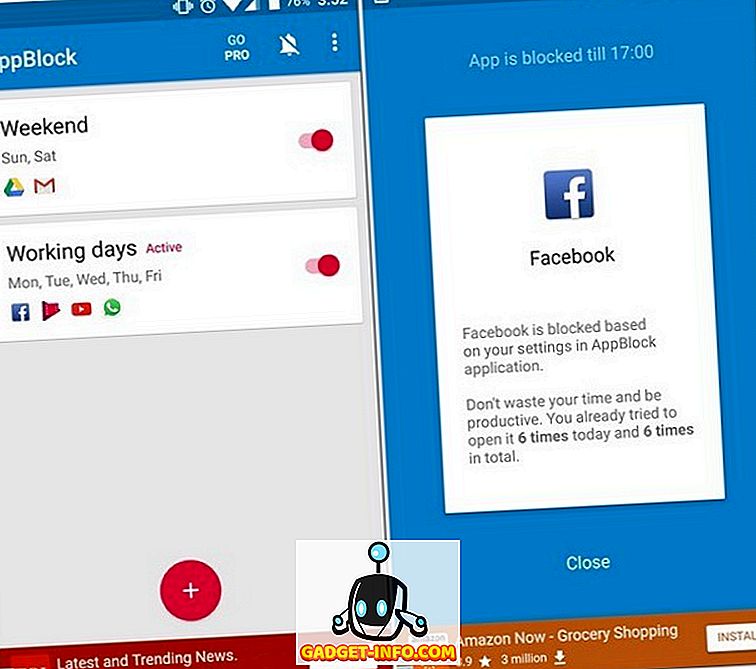
Eftersom allt detta bara fungerar när en profil är aktiv kan det verka ganska lätt att stänga av profilen och använda blockerade appar. Tja, inte riktigt. Du får möjlighet att låsa profilerna som i sin tur bara kan låsa upp när enheten är ansluten till en strömkälla. Dessutom kan du aktivera en PIN-kod för att skydda appens lansering. För att använda appen till full potential kan du köpa proversionen med ett köp i app som låter dig skapa mer än 3 profiler, lagrar alla blockerade meddelanden, låter dig ställa in obegränsade tidsintervaller och obegränsade appar i profiler och till och med tar bort annonser.
Installera: Android (gratis, köp i app)
Bästa Planner Apps
När du har blockerat dina distraherande appar kan du fortsätta använda din smartphone för att studera effektivt. Och vilken bättre plats att börja med än planering. Det finns några riktigt bra appar som kan hjälpa dig att planera ditt studie schema, så att du aldrig är sen för någon klass eller ett test. För att hjälpa dig att komma igång, här är ett par appar som du kan använda:
1. MyHomework Student Planner
myHomework Student Planner är en av de bästa planeringsapparna som du kan använda som student. Med den här appen kan du lagra dina läxor och schema på en enda plats. Du kan lägga till dina klassnamn i appen, så du behöver inte skriva dem om och om igen. Du kan också välja läxläsningstypen från en lista som innehåller test, studie, lab, projekt etc. och ange ett förfallodatum. Beroende på vikten av dina läxor kan du också ställa in en prioritet från hög till låg.
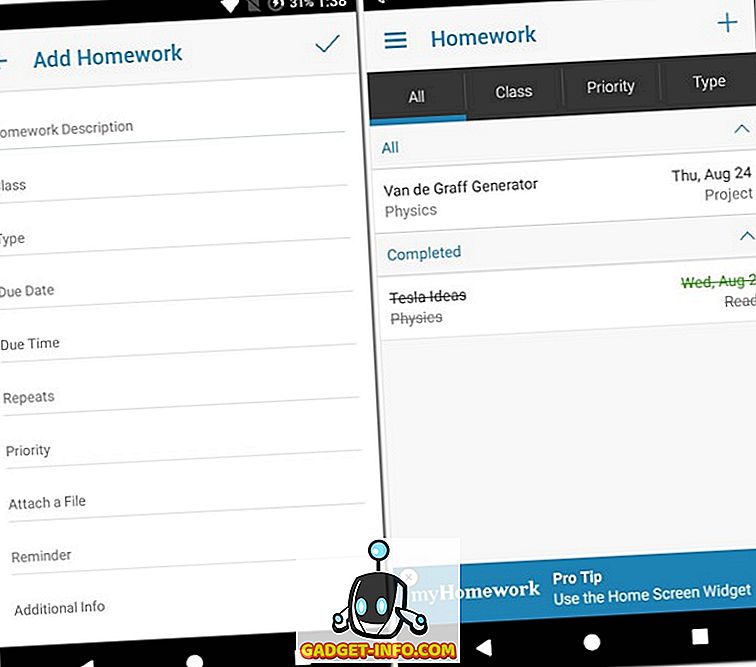
Om du skapar ett konto i appen kan du komma åt många andra användbara funktioner. Till att börja med kan myHomework Student Planner stödja synkronisering av plattformar och därmed låta dig komma åt dina data var som helst. Du kan också bifoga filer och ställa in påminnelser för dina läxor när du är inloggad. När dina läxor är färdiga kan du markera det genom att länge trycka på den specifika posten. Du får också en kalendervy som gör det mycket enkelt att se ditt schema över en tidsperiod.
Installera: Android, iOS (gratis med köp i app)
2. Google Kalender
Om du letar efter en app som inte bara lagrar ditt studieschema utan också hela dagen, är Google Kalender appen för dig. Med sin sömlösa integration med andra Google-produkter och synkroniseringsmöjligheter på plattformen spelar det knappast roll vilken plattform du använder den på. Med appen kan du skapa en händelse, ställa in en påminnelse eller till och med ställa in ett mål . Du får också meddelanden för alla dina händelser, påminnelser och mål som gör det till ett mycket användbart verktyg.
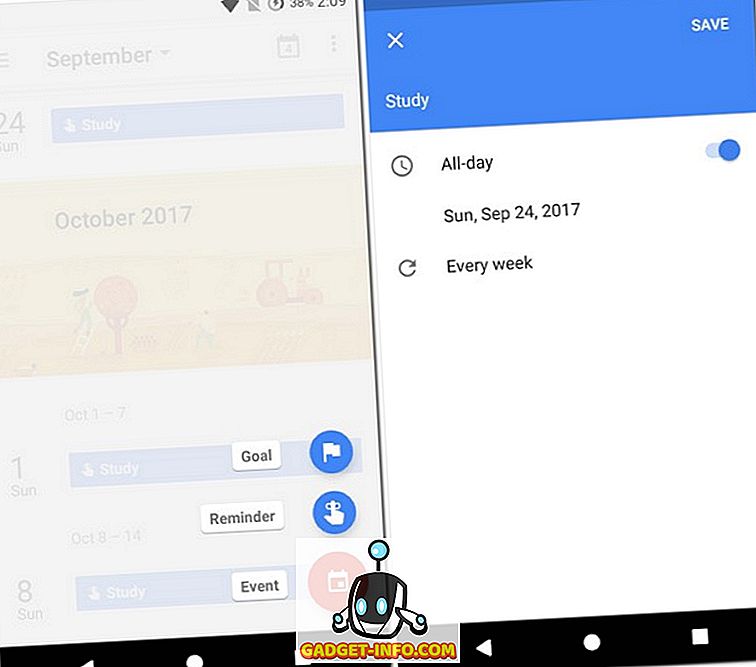
Google Kalender kan också identifiera alla händelser eller bokningar som du någonsin har fått ett e-postmeddelande på ditt Gmail-konto och lägger automatiskt till dem i din kalender. Det här är väldigt användbart när du har ett upptaget schema och kan inte komma ihåg vad alla möten du har när som helst. Det kan vidare hjälpa dig att planera bättre eftersom du kan vara säker på att inga två uppgifter överlappar varandra samtidigt. Slutligen tillåter appen att du söker från dina poster, vilket gör det väldigt bekvämt och problemfritt.
Installera: Android, iOS (gratis med köp i app)
Bästa notera-Ta Apps
Nu när du har allt planerat är det dags att vidta åtgärder. Det viktigaste som du ska göra i en föreläsning är att ta anteckningar. Medan din bärbara dator är din bästa vän när du häftigt tar anteckningar i en föreläsning, behöver du ibland skriva några snabba punkter och ta ut din bärbara dator varje gång eftersom det inte är produktivt. Det bästa sättet att göra det är att notera de punkterna på din smartphone. Så jag testade några noterande appar och hittade dem nedan för att vara det bästa av partiet.
1. OneNote
Samma OneNote som du älskar att använda för att ta anteckningar på en dator har också kan användas på din smartphone (Android och iOS). Eftersom noterna är synkroniserade kan du vara säker på att alla dina anteckningar kommer att vara tillgängliga för dig vilken enhet du använder den på. De flesta funktioner som du hittar i den här appen är de som du redan är bekant med, det vill säga om du har använt OneNote innan. En viktig sak att notera här är att om du inte är inloggad med ett Microsoft-konto kan du bara ta en snabb anteckning och synkroniseringen fungerar inte.
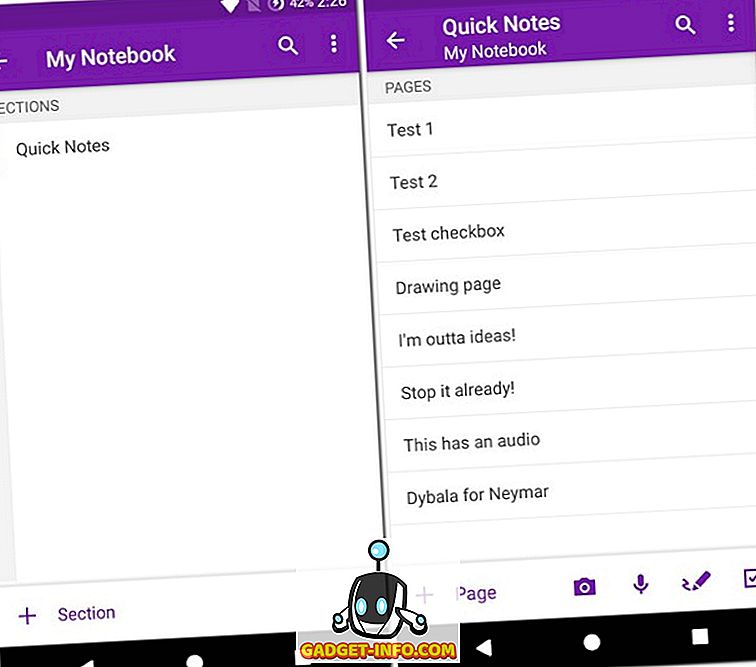
Kommer till app själv är det en av de bästa noterande appen som finns på båda plattformarna. Du kan skapa olika anteckningsböcker för att organisera dina anteckningar. Varje anteckning kan vidare ha olika avsnitt för att hjälpa dig att organisera dina anteckningar på ett bättre sätt. I en anteckning kan du skapa olika sidor där du antingen kan skriva med det virtuella tangentbordet, lägga till bilder, lägga till en röstinspelning, dra med ditt finger eller en pekskärm, och skapa även kryssrutor. Appen OneNote har också en sökfunktion som kan användas för att hitta den exakta noten du letar efter.
Installera: Android, iOS (gratis)
2. Google Keep
Om du vill ta korta noteringar har du täckt Google Keep. Med det sagt, även om du kan ta långa anteckningar, föreslår jag att du fortfarande använder OneNote för det. Prata om Keep s funktioner, du kan ta en enkel anteckning eller skapa en lista. Som OneNote kan du också använda Keep för att ta anteckningar med ditt finger eller en penn, lägga till röstinspelningar och lägga till bilder. Utöver detta kan du lägga till olika bakgrundsfärger i dina anteckningar för att skilja mellan varandra. Om du vill kategorisera dem får du också möjlighet att lägga till egna etiketter . Till toppen är allt, appen har också anpassning på plattformen.
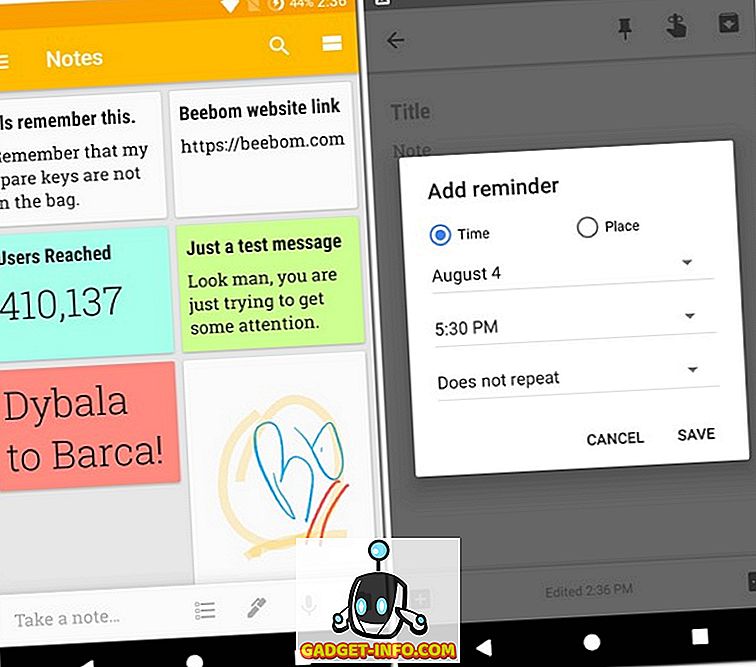
Det kan finnas några anteckningar som du inte vill se varje gång du öppnar appen, men du vill inte ta bort dem. I så fall kan du arkivera dessa anteckningar och de kommer att vara borta från huvudvyn. För de anteckningar som du slutar radera, kan de hittas i "Trash" där de bor i 7 dagar innan de är borta för alltid . Du kan också ställa in påminnelser för dina anteckningar. Sist men inte minst kan du även dela dina anteckningar med dina vänner från höger i appen.
Installera: Android, iOS (gratis)
Bästa Word Processor Apps
Om du har skrivit en rapport erbjuder inte en anteckningsapp inte tillräckligt med formateringsalternativ för att göra det. Om så är fallet kan du ladda ner en textbehandlingsapp som inte bara låter dig skriva och redigera filer utan också låta dig formatera dem i stor utsträckning. Medan det finns många bra ordbehandlingsappar där ute har jag valt två av de bästa bland dem.
1. Google Docs
Google Docs är en Google-produkt och erbjuder sömlös integrering med Google Drive . Arbetet som du gör i appen sparas i realtid, så du behöver inte oroa dig för att spara det några minuter. Du kan formatera texter med många formateringsalternativ som innehåller teckensnitt, teckensnittstil, teckensnittstorlek, textfärg, markeringsfärg, indragning och punktavstånd bland många andra.
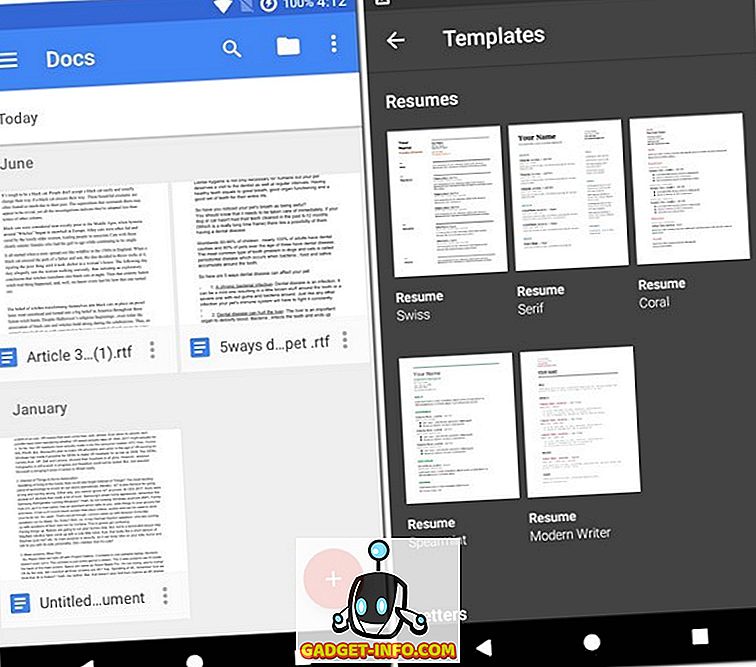
Förutom att skapa nya filer kan du även redigera befintliga Microsoft Word- eller Google Docs-filer i Google Dokument . Som standard sparas alla filer i Google Docs-format, men du kan också välja att skapa en kopia i DOCX-format. Slutligen kan du välja att spara dessa filer för offline användning och dela dem med dina vänner.
Installera: Android, iOS (gratis)
2. Microsoft Word
Precis som att du kan använda OneNote på din mobila enhet för notering kan du använda Microsoft Office-appen som en ordbehandlare. Om du loggar in på ditt Microsoft-konto i appen synkroniseras dina dokument automatiskt över OneDrive . För att skriva kan du antingen öppna en befintlig fil eller skapa en ny i appen. Precis som den stationära versionen kan du välja mellan en serie mallar som journal, nyhetsbrev, forskningspapper etc. eller fortsätta med ett tomt dokument.
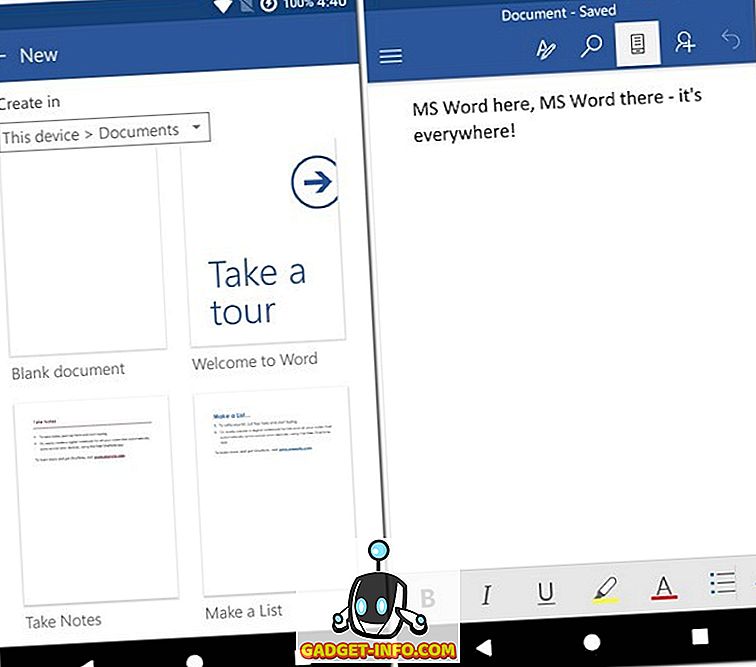
Formateringsalternativen i Microsoft Office behöver ingen introduktion. Bara för att namngivna några inkluderar de typsnitt, typsnittstyp, teckensnittstorlek, teckensnittsfärg, styckeformatering etc. Liksom Google Docs tillåter Microsoft Word-appen att dela antingen med OneDrive eller som ett bifogat e-postmeddelande.
Installera: Android, iOS (gratis med köp i app)
Bästa ordboksprogram
Precis som en elevens liv är ofullständigt utan en ordlista, skulle denna lista vara ofullständig utan att en ordbibliotek nämns. Medan det finns många bra ordboksprogram som är tillgängliga för nedladdning, inkluderar jag bara en som är mer än tillräckligt för alla ändamål.
1. Merriam-Webster Dictionary
Precis som du kan förvänta dig från en ordlista, visar programmet Merriam-Webster Dictionary dig ordets mening. Utöver detta kan du höra ett ords uttal, se några exempel och lära dig lite historia om ordet . Din senaste sökhistorik lagras i appen så att du kan se dem igen. Om du har svårt att komma ihåg meningen med något ord kan du markera det som en favorit och det kommer då att visas under avsnittet "Favoriter" i appen som du kan besöka senare.
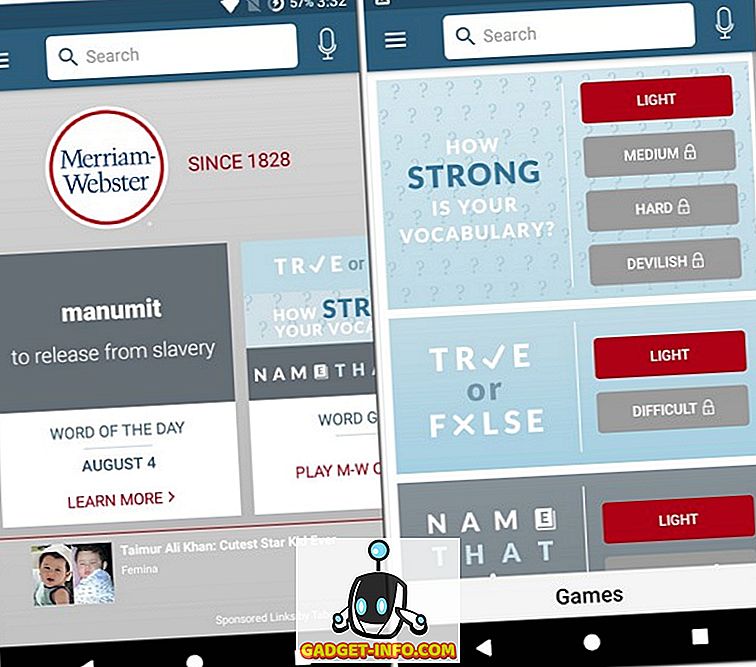
Appen visar också dig ett "Word of the Day" som hjälper dig att öka ditt ordförråd. För att göra lärandet mer intressant har appen några ordspel som du kan spela medan du testar ditt ordförråd samtidigt. Även om det finns några annonser som visas på skärmen, kan du ta bort dem genom att köpa premiumversionen endast för 3, 99 USD. Med den här versionen får du också tillgång till premium innehåll som innehåller grafiska illustrationer .
Installera: Android, iOS (gratis med köp i app, $ 3, 99)
Bästa lärande Apps
Det är inte alltid lätt att lära sig allt i klassrummet. Å andra sidan kan det vara tråkigt att lära sig ensam hemma. För de flesta är det bästa sättet att lära sig aktivt med sina kamrater. Så här är en app som kan hjälpa dig att lära dig tillsammans med andra människor som om dig runt om i världen:
1. GoConqr
När du öppnar GoConq för första gången måste du välja ditt yrke. Medan det finns alternativ som "Study", "Teach" och "Work", talar jag bara om "Study" en. När du väljer "Study" är nästa fråga du kommer att fråga din utbildningsnivå. Du kan välja något från sekundär till forskarutbildning . Beroende på vilken nivå du väljer kommer du att tas till en skärm med motsvarande ämnen. Du kan välja mer än ett ämne från den här skärmen. Jag valde "Grundutbildning" följt av "Engineering". När du är nöjd med ditt val hittar du knappen "Nästa" längst ner på skärmen.
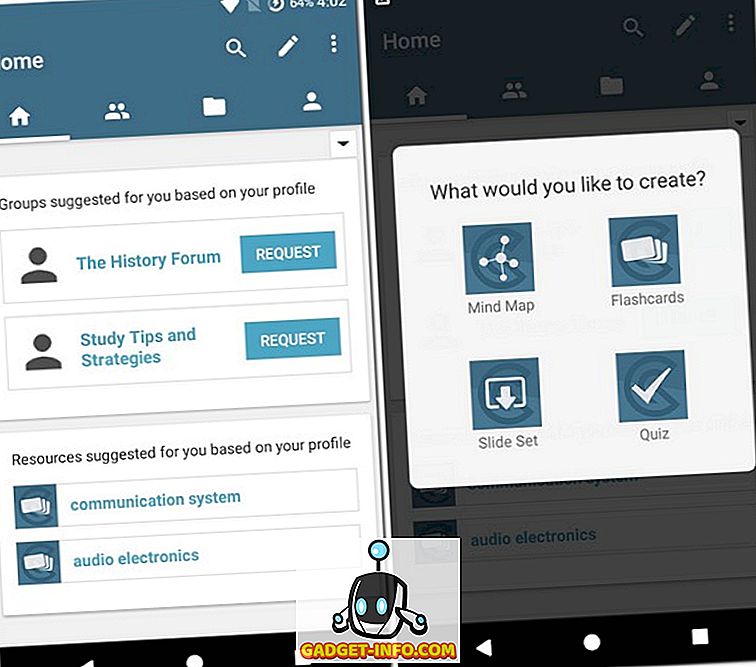
När den ursprungliga inställningen är klar kan du använda appens användbara inlärningsverktyg . Till att börja med kan du skapa en kort, flashkort, bildspel och till och med en frågesport, både för dig själv och dina vänner. Observera att du måste hämta vissa appar för var och en av dem. Oroa inte att appen kommer att omdirigera dig till de program som behövs själv. Du kan upptäcka olika grupper i appen och gå med som hjälper dig att ansluta till olika personer som studerar samma ämnen som dig. Detta hjälper också ut eftersom appen låter dig lära ut vad du vet för andra personer i din grupp. Med andra ord kan andra medlemmar i din grupp också göra detsamma.
Installera: Android, iOS (gratis med köp i app)
Bästa arrangörsprogram
När du har alla anteckningar som du behöver studera, organiserar du nästa utmanande sak. Med tanke på att de flesta av oss inte är så bra att organisera som vi vill vara, finns det vissa appar som kan hjälpa oss att bli bättre. Med överflöd av sådana appar tillgängliga, listade jag ett par organisatorappar som kan hjälpa dig att göra ditt oragniserande spel starkt.
1. Kontorslins
Det är inte alltid möjligt för alla att delta i varje klass. Av någon eller annan anledning kommer vi alla att sakna en klass vid någon tidpunkt. I så fall blir det verkligen svårt att täcka alla anteckningar genom att kopiera dem, så de flesta av oss brukar klicka på bilder för att hålla dem i en digital form. Men när vi måste granska dem ser det hela ut som en röra. Tja, det kan undvikas om du använder Office Lens.
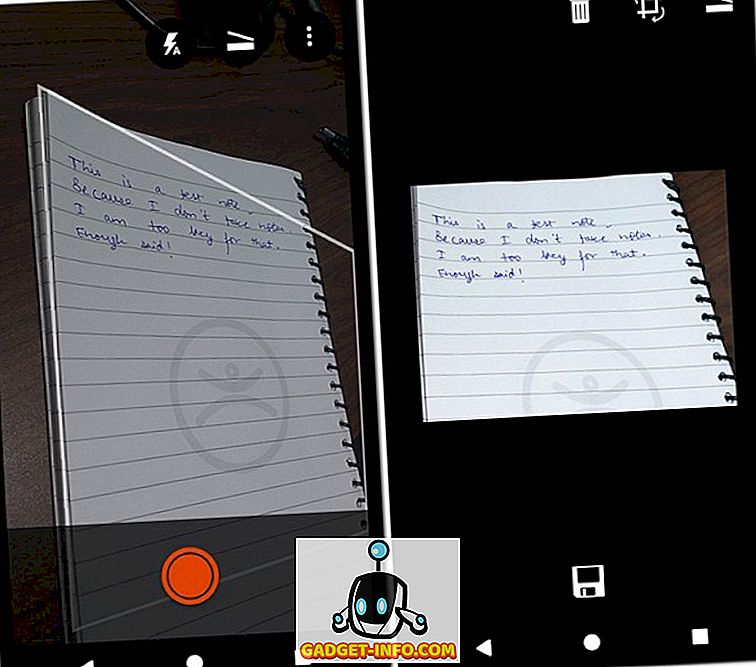
Office Lens gör en enkel sak som klickar på bilder. Men inte de vanliga som du kan ta med din smartphone kamera app, snarare det har utvecklats speciellt för att ta bilder av dokument. Oavsett vinkeln som du klickar på en bild från skulle resultatet bli bra. Appen har alternativ för att klicka på bilder av olika källor som dokument, whiteboards eller visitkort . Du kan organisera bilderna direkt i appen och skapa en PDF-fil för alla dina bilder. Till exempel kan du skapa en pdf som kan representera en föreläsning eller ett kapitel. Dessa funktioner är verkligen till hjälp. Slutligen kan du enkelt dela dessa bilder med någon annan som behöver dem.
Installera: Android, iOS (gratis)
Bästa Cloud Storage Apps
Eftersom den tekniska världen går långsamt mot molntekniken, är det bara meningsfullt att du använder det till din fördel. Du kan spara alla dina anteckningar och dokument på molnet och se till att de kan nås var som helst. På det här sättet behöver du inte panik, även om du glömde att ta med din primära enhet, eftersom alla dina anteckningar kan nås med en webbläsare. Så här är några lagringsprogram för moln som du kan använda:
1. Google Drive
Om du är en Android-användare använder du redan Google Drive. Den har några väldigt användbara funktioner. Förutom att ladda upp filer och mappar till molnet kan du även skapa dem i appen . Du kan också skanna bilder och ladda upp dem också. Det gör det också till en bra skanningsprogram. Google Drive har en sektion som heter "Quick Access", som smart visar dig de filer som den tror att du kommer att behöva vid en given tidpunkt baserat på tid och plats. Om du vill kan du stänga av den i appens inställningar.
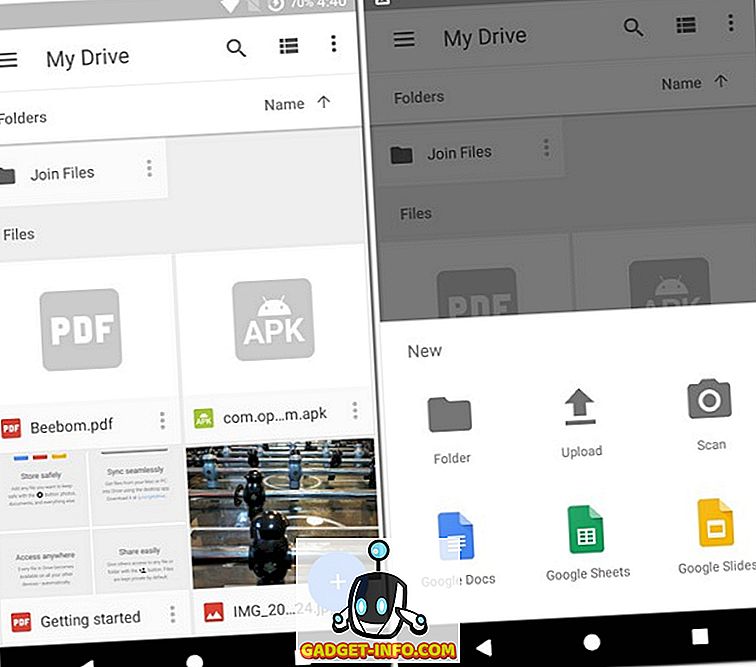
Om du också använder Google Foton får du också möjlighet att lägga till dem i en mapp i Google Drive. Som standard får du 15 GB ledigt lagringsutrymme med ditt Google-konto. Om du vill ha mer utrymme kan du köpa det med ett köp i app. För att ge dig tillgång till dina data när som helst har den också en stationär klient som fungerar på alla plattformar.
Installera: Android, iOS (gratis-15 GB), (Betald version börjar vid $ 1, 99 / månad för 100 GB)
2. Dropbox
Precis som Google Drive är Dropbox en annan stor molntjänst som du kan använda. När du skapar ett konto för första gången får du 2 GB ledigt lagringsutrymme . Detta kan ökas genom att uppgradera till Dropbox Plus som ger dig 1 TB lagring på $ 9, 99 / månad eller $ 99 / år. Ett annat sätt att tjäna pengar är att bjuda in dina vänner att installera Dropbox. För varje vän som ingår i din referens får du gratis 1 GB extra lagringsutrymme.
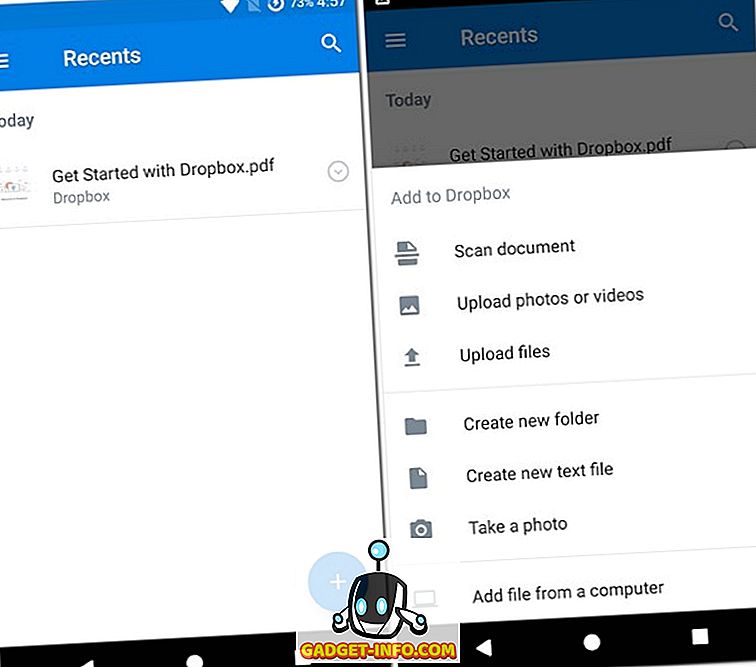
Liksom Google Drive kan du skapa eller ladda upp nya filer och mappar, skanna dokument och installera skrivbordsklienten . Oavsett vilken galleripapp du använder kan du välja att ladda upp alla bilder till din Dropbox från appens inställningar. Slutligen kan du säkra ditt Dropbox-konto med hjälp av en inbyggd lösenordsfunktion . När du har ställt in det kan du också aktivera säkerhetsfunktionen som raderar all din data efter 10 misslyckade lösenordsförsök.
Installera: Android, iOS (gratis, Dropbox Plus börjar vid $ 9, 99 / månad för 1TB)
Bästa Kalkylator Apps
Efter att ha täckt alla möjliga saker som en student behöver, är det enda som återstår en bra kalkylatorapp. Om du undrar vad som är fel med lagret en, så låt mig berätta att följande två appar är inte enkla miniräknareappar. De kan slutföra uppgifter som stock calculator apps bara kan drömma om (om de kunde drömma).
1. GeoGebra Graphing Calculator
Om geometri inte är din forte kan det vara svårt att plotta grafer från givna ekvationer och vice versa. Det finns många olika sätt att kontrollera dina svar, men de flesta är tidskrävande. Å andra sidan, om du har GeoGebra Graphing Calculator installerad på din enhet, stannar den uppgiften i några sekunder.
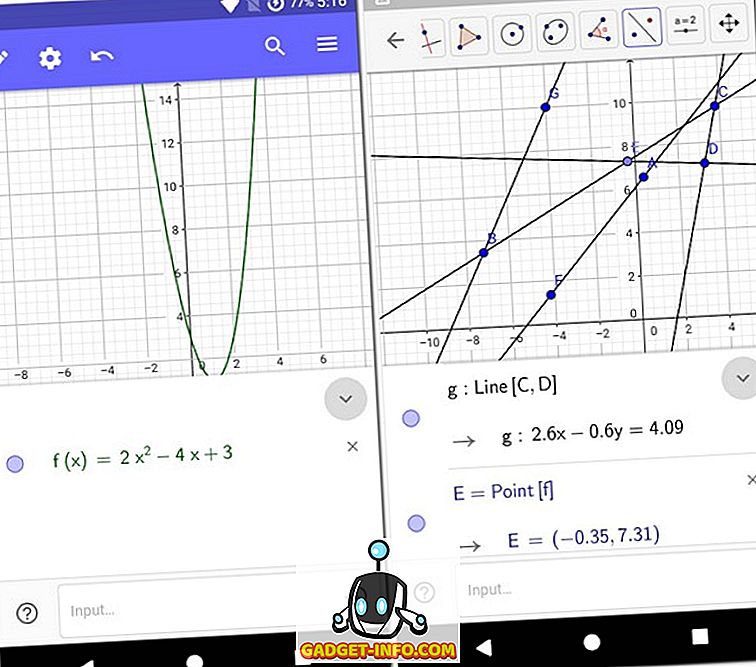
Du kan mata in en ekvation med upp till 3 variabler och diagrammet för det kommer att ritas på några sekunder. Ekvationerna kan också vara ojämlikheter och kan ha absoluta eller exponentiella värden. Utöver detta kan du också rita grafer, antingen med fingret eller med olika mjukvaruverktyg som finns i appen, som linjer, cirklar, tangenter etc.
Installera: Android, iOS (gratis)
2. RealCalc
Om du letar efter en bra vetenskaplig räknareapp som inte tar upp mycket utrymme på din telefon, titta inte längre än RealCalc. Det gör allt som en bra vetenskaplig räknare kan göra. Förutom de grundläggande beräkningsfunktionerna som beräkningar, procentsatser och 10 minneslägen, erbjuder den funktioner som trigonometriska funktioner, enhetskonvertering, permutationer och kombinationer och hyperboliska funktioner . Du kan också anpassa kalkylatorns utseende med några tweaks i appens inställningar.
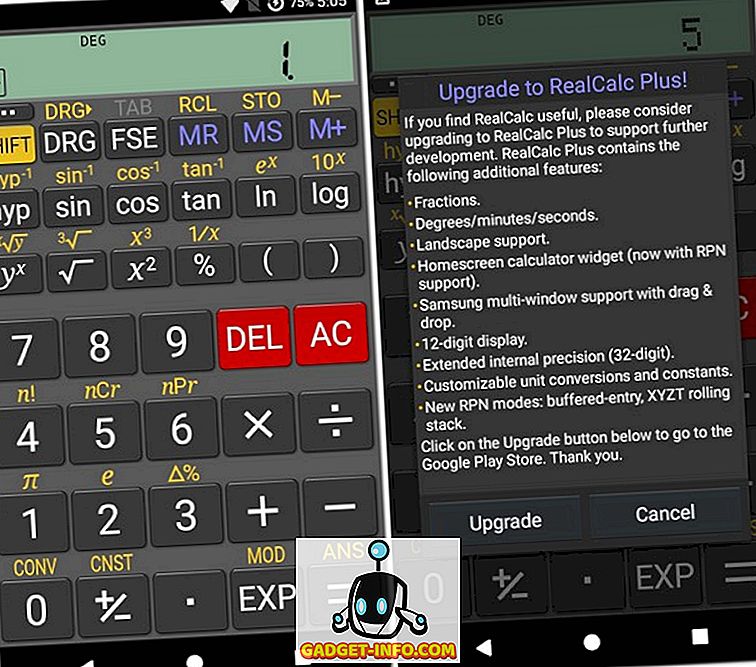
Medan de flesta funktioner som du behöver är tillgängliga i den fria versionen kan du få fler funktioner som fraktioner och anpassningsbara enhetskonvertering och till och med en widget med RealCalc Plus som kostar bara $ 3.49 i Play Store.
Installera: Android (gratis, $ 3, 49)
Bonus App: Mathway
Mathway är en bra app för att lösa problem. Även om jag inte rekommenderar att du använder det genast, är det mycket användbart om du befinner dig fast vid något matematiskt problem. Det kan lösa problem relaterade till många ämnen, inklusive algebra, trigonometri, kalkyl, statistik etc. Allt du behöver göra är att skriva in problemet, och appen kommer automatiskt att fråga dig vilken typ av svar du letar efter. Om jag till exempel skulle skriva in en kubisk ekvation under algebra skulle jag bli frågad om jag vill ha faktorerna, rötterna, graferna eller avlyssnar. Dessa alternativ kan variera beroende på ekvationen och det valda ämnet. Medan jag inte fick något fel svar för den tid jag använde den, föreslår jag att du inte tar svaret från appen som givet.
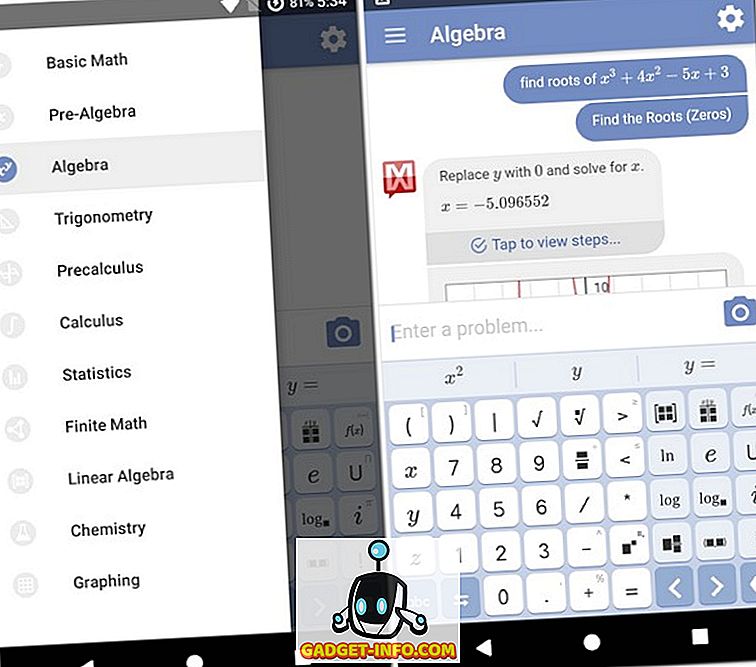
Installera: Android, iOS (gratis med köp i app)
Bästa studentapplikationer du kan få
Nu när du vet några av de bästa studierna som du kan använda kan du studera mer effektivt utan att det blir tråkigt. Så länge du kan styra dig från att vara distraherad av andra appar på din smartphone, kan du dra nytta av alla de fantastiska appar som finns på den här listan. Så vilken app i listan tyckte du mest om? Låt mig veta i kommentarfältet nedan.